IPhone/iPad'inizde Hızlı Bir Uygulama Nasıl Bulunur?
iPhone veya iPad'inizde bir uygulamayı açmak kolay görünüyor. Sadece üzerine dokun, değil mi? Büyük bir sorun: Önce nerede olduğunu bilmeniz gerekir. Ancak bu, çözmeniz gerekmeyen bir sorundur. Birkaç kısayol kullanarak uygulama simgelerinin bulunduğu sayfalarda arama yapmadan uygulamaları hızlı bir şekilde başlatabilirsiniz.
Spotlight Search ile Uygulamayı Hızlıca Açın
NS Spotlight Arama özelliği güçlüdür, ancak birçok insan onu asla kullanmaz. Bunu iki şekilde açabilirsiniz: Ana Ekranda aşağı kaydırarak (ekranın en üstünden kaydırmamaya dikkat ederek, Bildirim Merkezi) veya simgelerin ilk sayfasını geçip Genişletilmiş Spot Işığı Araması'na "kaydırana kadar" Ana Ekranda soldan sağa kaydırarak ve ardından aşağı çekerek.

Spotlight Search, en sık kullandığınız ve en son kullandığınız uygulamalara dayalı olarak uygulama önerilerini otomatik olarak gösterir, böylece aradığınızı hemen bulabilirsiniz. Değilse, uygulamanın adının ilk birkaç harfini arama kutusuna yazmaya başlayın ve görünecektir.
Spotlight Search, tüm cihazınızda arama yapar, böylece kişileri, müzikleri, filmleri ve kitapları da arayabilirsiniz. Hatta bir web araması gerçekleştirir. Spotlight Search, bu uygulamalar özelliği desteklediği sürece bilgi için uygulamaların içine bakabilir. Bu nedenle, bir film için yapılan arama, Netflix uygulamanızda ona bir kısayol sağlayabilir.
Siri'yi Kullanarak Uygulamayı Ses Kadar Hızlı Başlatın
Siri, pek çok kişinin kullanmadığı harika kısayollarla dolu çünkü ya onları bilmiyorlar ya da iPhone ya da iPad'leriyle konuşurken biraz aptal hissediyorlar. Bir uygulamayı bulmak için zaman harcamak yerine, Siri'ye bir uygulama başlatmasını söyle, "Netflix'i Başlat" veya "Safari'yi Aç" gibi bir şey söyleyerek.
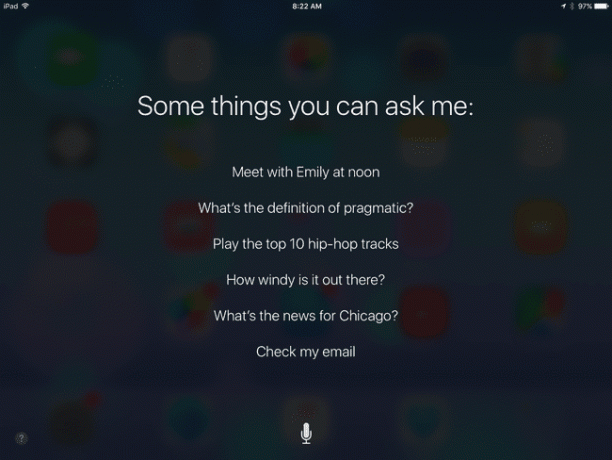
Ana Ekran düğmesi olan cihazlarda, Siri'yi basılı tutarak etkinleştirebilirsiniz. Ana menü tuşu. Bu işe yaramazsa, önce Ayarlar'da Siri'yi açın. Ayarlarda "Hey Siri"yi açtıysanız, "Hey Siri, Netflix'i aç" demeniz yeterlidir.
Ayrıca orada Siri ile birlikte gelen diğer birçok harika özellikörneğin kendinize hatırlatıcılar bırakmak, toplantı planlamak veya dışarıdaki havayı kontrol etmek gibi.
Dock'tan Uygulamaları Başlatın
yapabileceğini biliyor muydun iPhone veya iPad'inizin yuvasındaki uygulamaları değiştirin? Yuva, o anda hangi ekranda olursanız olun aynı uygulamaları görüntüleyen Ana Ekranın alt kısmındaki alandır. Bu yuva, iPhone'da dört uygulama ve bazı iPad'lerde bir düzineden fazla uygulama tutacaktır. Uygulamaları aynı şekilde dock'a açıp kapatabilirsiniz. onları ekranda hareket ettir. Bu size en çok kullandığınız uygulamaları koymak için harika bir alan sağlar.

Daha da iyisi, yapabilirsin klasör oluştur ve daha fazla sayıda uygulamaya hızlı erişim sağlayarak dock'a taşıyın.
iPad'de, en son açılan uygulamalarınız, bağlantı istasyonunun en sağ tarafında görünür. Bu, aralarında geçiş yapmanın hızlı bir yolunu sunar. Hatta bir uygulamanın içindeyken yuvayı yukarı çekebilirsiniz, bu da onu iPad'inizde çoklu görev yapmak kolay.
